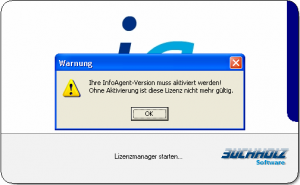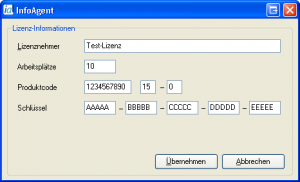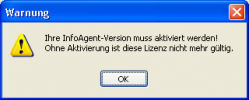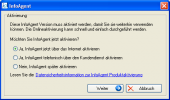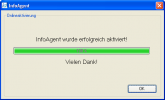Onlineaktivierung: Unterschied zwischen den Versionen
Jquast (Diskussion | Beiträge) |
Jquast (Diskussion | Beiträge) K |
||
| (8 dazwischenliegende Versionen desselben Benutzers werden nicht angezeigt) | |||
| Zeile 1: | Zeile 1: | ||
Jeder eingegebene [[Lizenzschlüssel (InfoAgent)|Lizenzschlüssel]] muss vor der Nutzung einmal aktiviert werden. Bei der Onlineaktivierung wird eine HTTP-Verbindung über den Port 80 zu folgendem Host aufgebaut: http://intern.buchholz-software.de | Jeder eingegebene [[Lizenzschlüssel (InfoAgent)|Lizenzschlüssel]] muss vor der Nutzung einmal aktiviert werden. Bei der Onlineaktivierung wird eine HTTP-Verbindung über den Port 80 zu folgendem Host aufgebaut: http://intern.buchholz-software.de | ||
| + | |||
Sollte die Onlineverbindung nicht korrekt aufgebaut werden können, kann alternativ eine [[telefonische Aktivierung]] vorgenommen werden. | Sollte die Onlineverbindung nicht korrekt aufgebaut werden können, kann alternativ eine [[telefonische Aktivierung]] vorgenommen werden. | ||
| − | == | + | ==Durchführung== |
| − | [[Bild:Aktivierung.png|thumb| | + | [[Bild:Aktivierung.png|thumb|300px|Aktivierung|left]] |
| − | Der Lizenzmanager überprüft die Demo-Version beim Start ob diese noch Gültigkeit (Testzeitraum) besitzt. Ist das nicht der Fall, muss zur weiteren Nutzung | + | Der Lizenzmanager überprüft die Demo-Version beim Start ob diese noch Gültigkeit (Testzeitraum) besitzt. Ist das nicht der Fall, muss InfoAgent zur weiteren Nutzung lizenziert und aktiviert werden. Die in der Demo eingegebenen Daten und Benutzereinstellungen bleiben nach Ablauf des Testzeitzeitraumes erhalten und lassen sich mit dem Erwerb einer Lizenz freischalten. Weiter bitte mit {{Btn|OK}}. |
| + | <imagemap> | ||
| + | Image:Aktivierung Lizenzdaten.png|thumb|Lizenzdaten|300px|left | ||
| + | rect 0 0 463 217 [[Key|Lizenzdaten]] | ||
| + | desc none | ||
| + | </imagemap> | ||
| + | Um die Aktivierung durchzuführen betätigen Sie {{Btn|Lizenzkey ändern}}, zur Eingabe der Lizenzdaten, für die Demo waren keine erforderlich. Alternativ kann über das [[Menü Hilfe]] -> Produktaktivierung die Aktivierung gestartet werden. | ||
| − | |||
| − | |||
| − | |||
In dieser Maske werden die Informationen aus Ihrem Lizenz-Key eingetragen. Diesen erhalten Sie in gedruckter Form mit dem Lizenz-Vertrag. Betätigen Sie anschließend bitte {{Btn|Übernehmen}}. Nach der erfolgreichen Plausibilitätsprüfung der eingegebenen Daten wird der Aktivierungsprozess fortgesetzt. | In dieser Maske werden die Informationen aus Ihrem Lizenz-Key eingetragen. Diesen erhalten Sie in gedruckter Form mit dem Lizenz-Vertrag. Betätigen Sie anschließend bitte {{Btn|Übernehmen}}. Nach der erfolgreichen Plausibilitätsprüfung der eingegebenen Daten wird der Aktivierungsprozess fortgesetzt. | ||
| − | |||
| − | |||
| − | |||
| − | |||
| − | |||
| − | |||
| − | |||
| − | + | <br> | |
| + | {{Notiz|Achten Sie auf eine identische Schreibweise bei den einzelnen Eingaben (Groß- / Kleinschreibung, Leerzeichen). Unkorrekte Eingaben führen zu Fehlermeldungen.}} | ||
| − | + | Das Informationsfenster ''Vielen Dank für den Kauf ....'' bestätigen Sie bitte mit {{Btn|OK}}. | |
| − | |||
| − | |||
| − | + | <gallery widths="250" heights="100"> | |
| − | + | Bild:Aktivierung Infoagent.png|Die folgende Warnung bestätigen Sie bitte mit {{Btn|OK}} und klicken in der nächsten Maske auf {{Btn|InfoAgent aktivieren}} | |
| − | Dieses Fenster signalisiert Ihnen die erfolgreiche Aktivierung von InfoAgent. Sie können nun wie gewohnt mit InfoAgent weiterarbeiten. | + | Bild:Aktivierung Auswahl.png|Für die Onlineaktivierung wählen Sie: Ja, InfoAgent jetzt über das Internet aktivieren. '''Voraussetzung:''' eine aktive Internetverbindung; Anschließend wird mit {{Btn|Weiter}} die Aktivierungsprozedur fortgesetzt. |
| + | Bild:Aktivierung erfolgreich.png|Dieses Fenster signalisiert Ihnen die erfolgreiche Aktivierung von InfoAgent. Sie können nun wie gewohnt mit InfoAgent weiterarbeiten. | ||
| + | </gallery> | ||
| − | |||
| + | Ist eine Onlineaktivierung nicht möglich, dann nehmen Sie bitte eine [[telefonische Aktivierung]] über den Kundendienst / Support vor. | ||
[[Kategorie:Lizenzsystem]] | [[Kategorie:Lizenzsystem]] | ||
Aktuelle Version vom 30. November 2011, 11:00 Uhr
Jeder eingegebene Lizenzschlüssel muss vor der Nutzung einmal aktiviert werden. Bei der Onlineaktivierung wird eine HTTP-Verbindung über den Port 80 zu folgendem Host aufgebaut: http://intern.buchholz-software.de
Sollte die Onlineverbindung nicht korrekt aufgebaut werden können, kann alternativ eine telefonische Aktivierung vorgenommen werden.
Durchführung
Der Lizenzmanager überprüft die Demo-Version beim Start ob diese noch Gültigkeit (Testzeitraum) besitzt. Ist das nicht der Fall, muss InfoAgent zur weiteren Nutzung lizenziert und aktiviert werden. Die in der Demo eingegebenen Daten und Benutzereinstellungen bleiben nach Ablauf des Testzeitzeitraumes erhalten und lassen sich mit dem Erwerb einer Lizenz freischalten. Weiter bitte mit OK.
Um die Aktivierung durchzuführen betätigen Sie Lizenzkey ändern, zur Eingabe der Lizenzdaten, für die Demo waren keine erforderlich. Alternativ kann über das Menü Hilfe -> Produktaktivierung die Aktivierung gestartet werden.
In dieser Maske werden die Informationen aus Ihrem Lizenz-Key eingetragen. Diesen erhalten Sie in gedruckter Form mit dem Lizenz-Vertrag. Betätigen Sie anschließend bitte Übernehmen. Nach der erfolgreichen Plausibilitätsprüfung der eingegebenen Daten wird der Aktivierungsprozess fortgesetzt.
Achten Sie auf eine identische Schreibweise bei den einzelnen Eingaben (Groß- / Kleinschreibung, Leerzeichen). Unkorrekte Eingaben führen zu Fehlermeldungen.
Das Informationsfenster Vielen Dank für den Kauf .... bestätigen Sie bitte mit OK.
Ist eine Onlineaktivierung nicht möglich, dann nehmen Sie bitte eine telefonische Aktivierung über den Kundendienst / Support vor.